JavaFX tilbyr en rekke widgets for utvikling av tiltalende brukergrensesnitt. To av disse widgetene er ProgressBar og ProgressIndicator, som vil bli omtalt i detalj i denne veiledningen. Disse to komponentene hjelper med å visualisere fremdriften av en spesifisert prosess, noe som er spesielt nyttig for applikasjoner som filnedlastinger eller installationsprosesser. Nedenfor vil du lære hvordan du implementerer og forbinder disse elementene i en applikasjon.
Viktige funn
- ProgressBar viser fremdriften som en søyle.
- ProgressIndicator visualiserer fremdriften som en sirkel.
- Begge widgetene kan oppdateres dynamisk ved hjelp av Change Listeners.
Trinn-for-trinn veiledning
Først må vi sørge for at vi velger et passende layout for applikasjonen vår. Vi bruker et GridPane som gir en ryddig oppsett.
Trinn 1: Initialiser de grunnleggende elementene
Først bør du opprette GridPane for å fastsette strukturen i brukergrensesnittet ditt. Du trenger bare denne komponenten for å arrangere ProgressBar, ProgressIndicator og Slider.
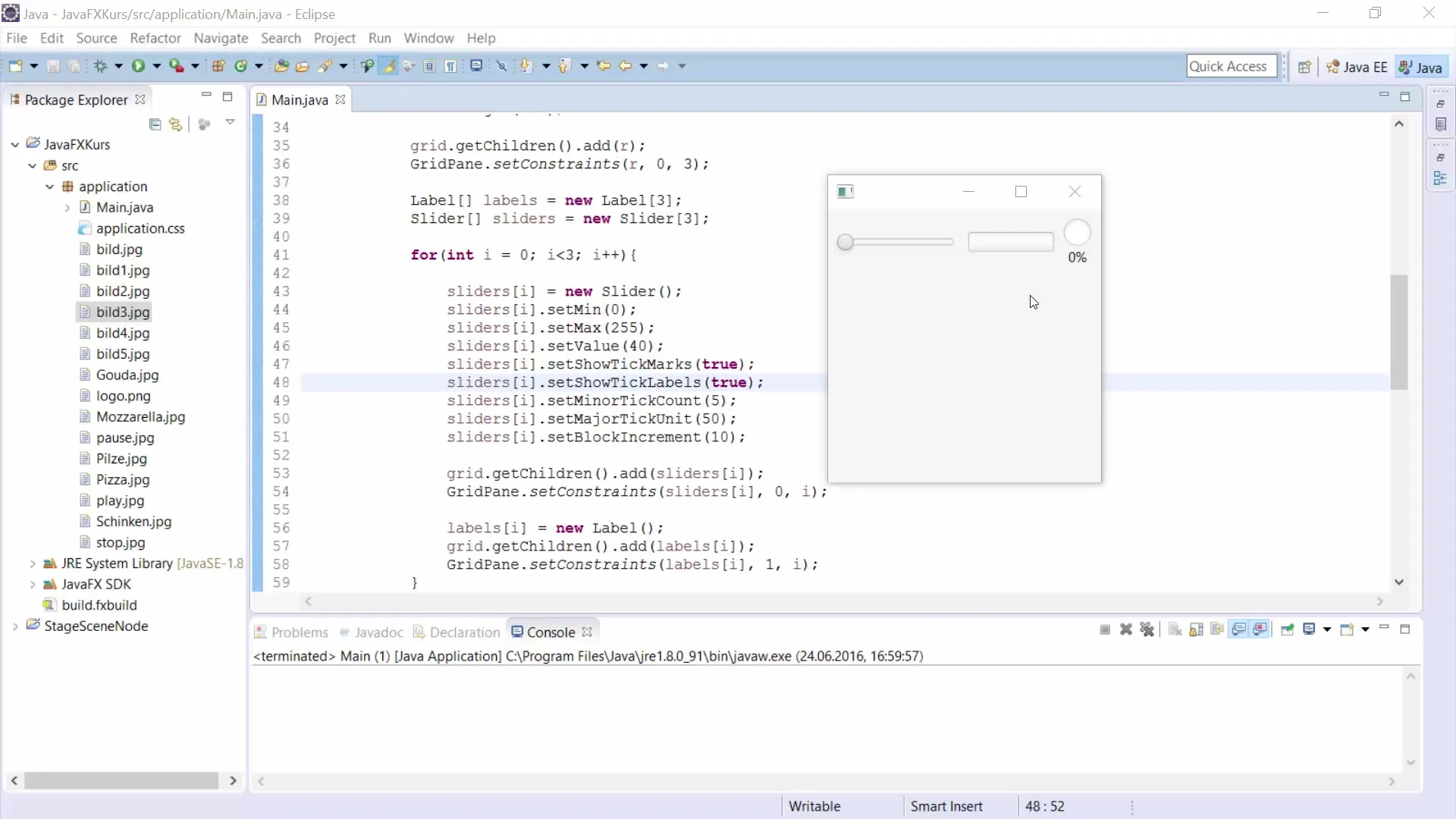
Trinn 2: Opprett Slideren
Neste trinn er å legge til Slider, som lar deg sette fremdriftsverdien. Slideren konfigureres med minimums- og maksimumsverdier. Sett minimumsverdien til 0 og maksimumsverdien til 100 for å skape et meningsfylt spenn for applikasjonen din.
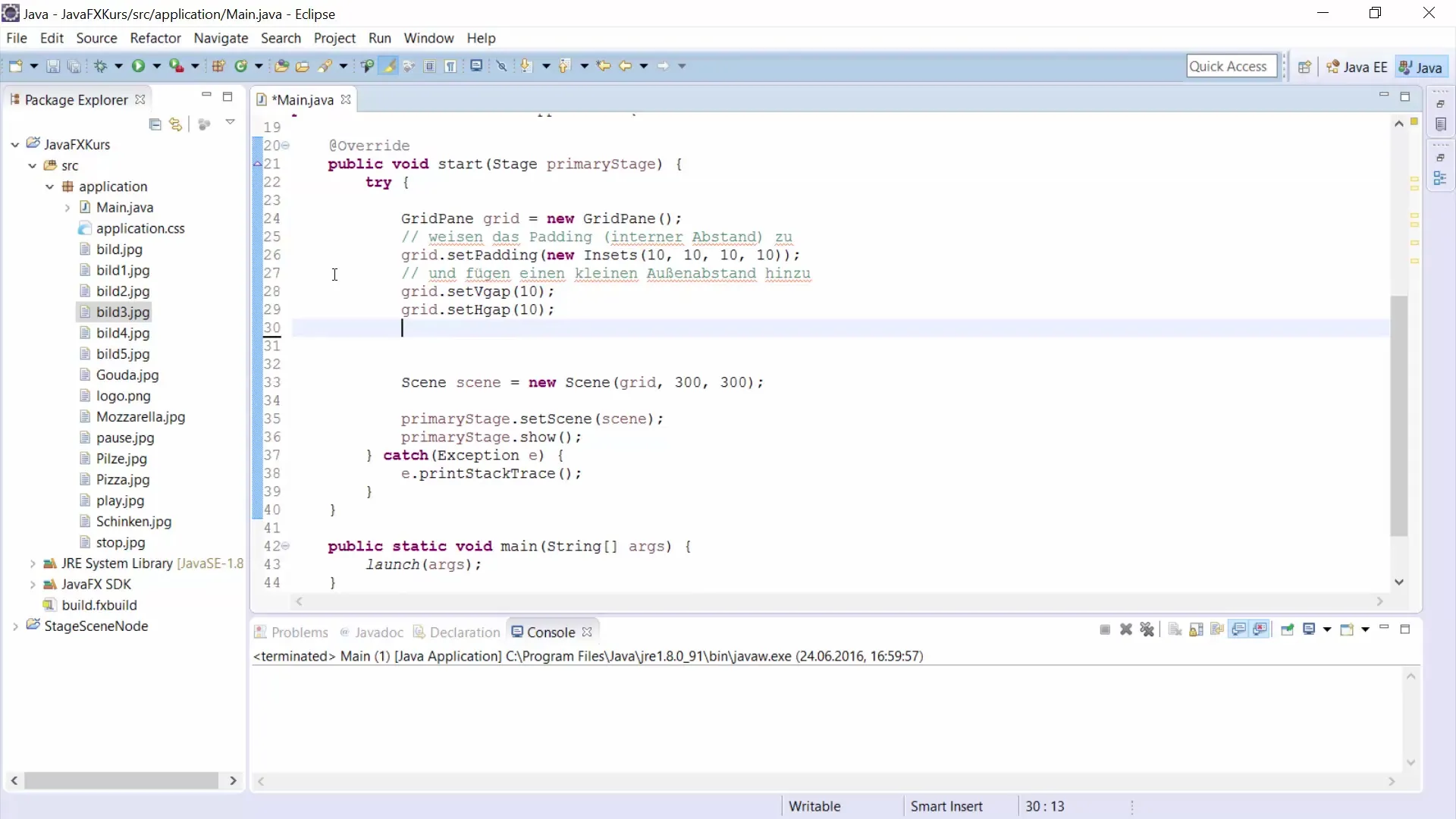
Trinn 3: Implementer ProgressBar
Nå kommer neste steg, der du instansierer ProgressBar. Sett startverdien til 0, slik at ProgressBar er tom i begynnelsen. Dette kan du oppnå med metoden new ProgressBar().
Trinn 4: Legg til ProgressIndicator
På samme måte som med ProgressBar, må du også opprette ProgressIndicator. Sørg for at denne også konfigureres med en startverdi på 0 for å sikre en synkronisert start med ProgressBar.
Trinn 5: Koble Slider med Lyttere
Nå blir det spennende, for vi ønsker at ProgressBar og ProgressIndicator skal oppdateres dynamisk når Slideren flyttes. Dette oppnår du ved å legge til en Change Listener som utføres så snart verdien av Slideren endres. Her kan du konvertere verdien av Slideren til verdier fra 0 til 1 for ProgressBar.
Trinn 6: Oppdater ProgressBar og ProgressIndicator
I Change Listeneren, setter du nå den nye verdien for ProgressBar og ProgressIndicator. Merk at verdien for ProgressBar må være mellom 0 og 1. Det er nyttig å dele Slider-verdi med 100.
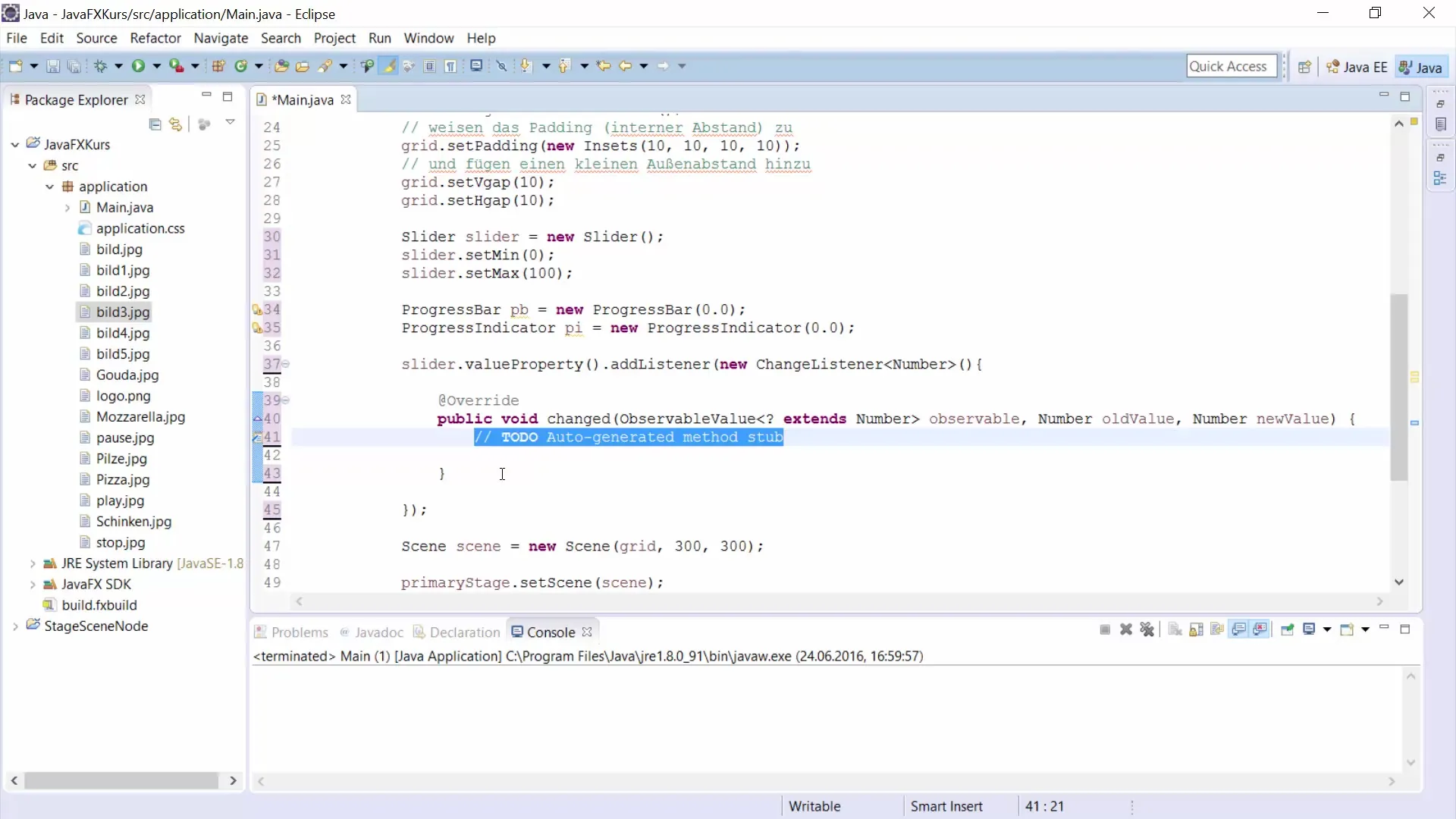
Trinn 7: Legg til elementene i GridPane
Nå må du legge ProgressBar, ProgressIndicator og Slider til GridPane. Her er det viktig å spesifisere riktig posisjon (kolonne- og rekkeverdier) for hvert element slik at de vises korrekt i oppsettet.
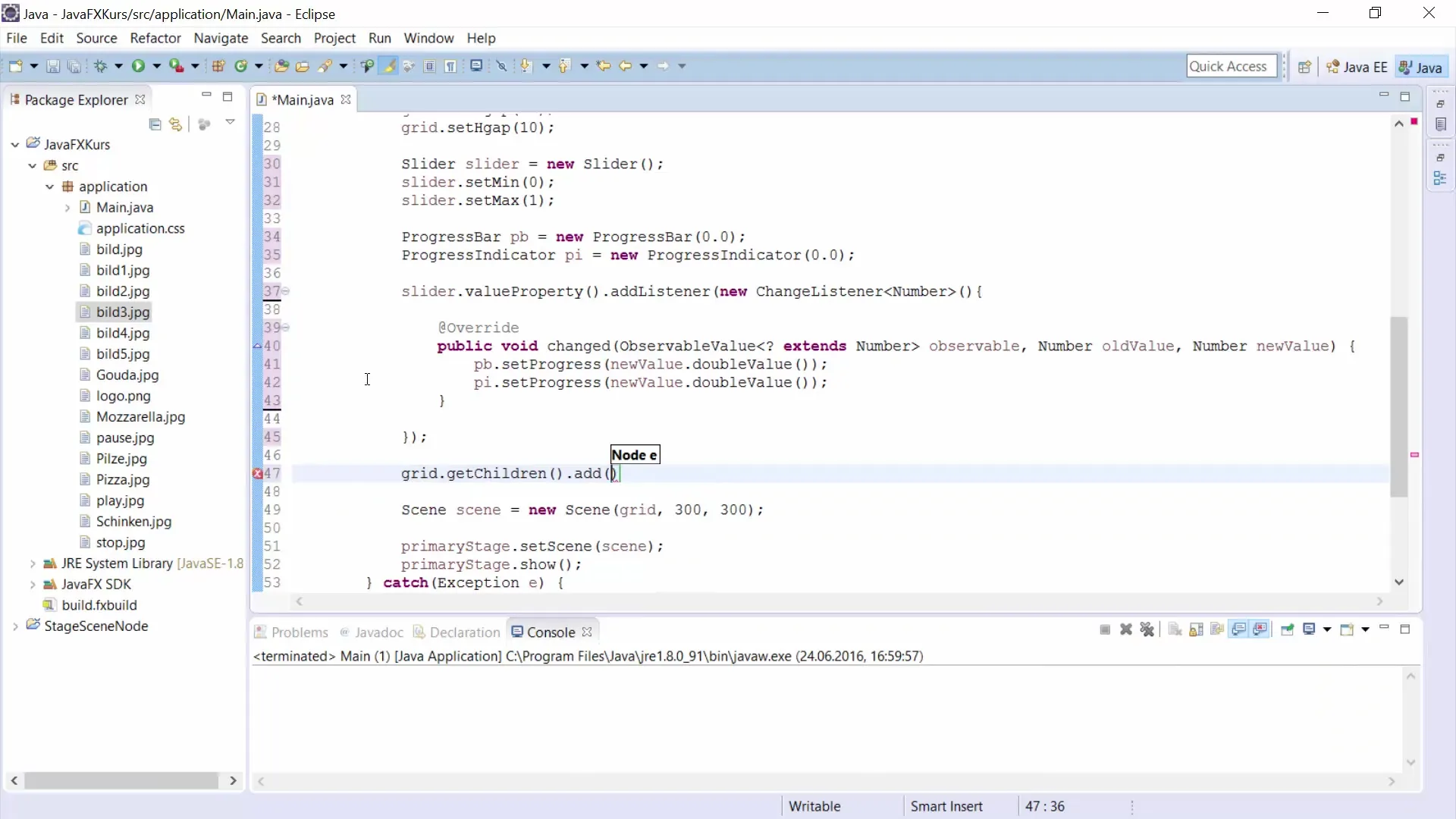
Trinn 8: Test applikasjonen din
Etter at alle komponentene er lagt til, er det tid for å kjøre programmet ditt. Når du flytter Slideren, bør du se tydelig hvordan ProgressBar og ProgressIndicator oppdateres deretter. Dette gir brukeren en klar tilbakemelding om fremdriften av en prosess.
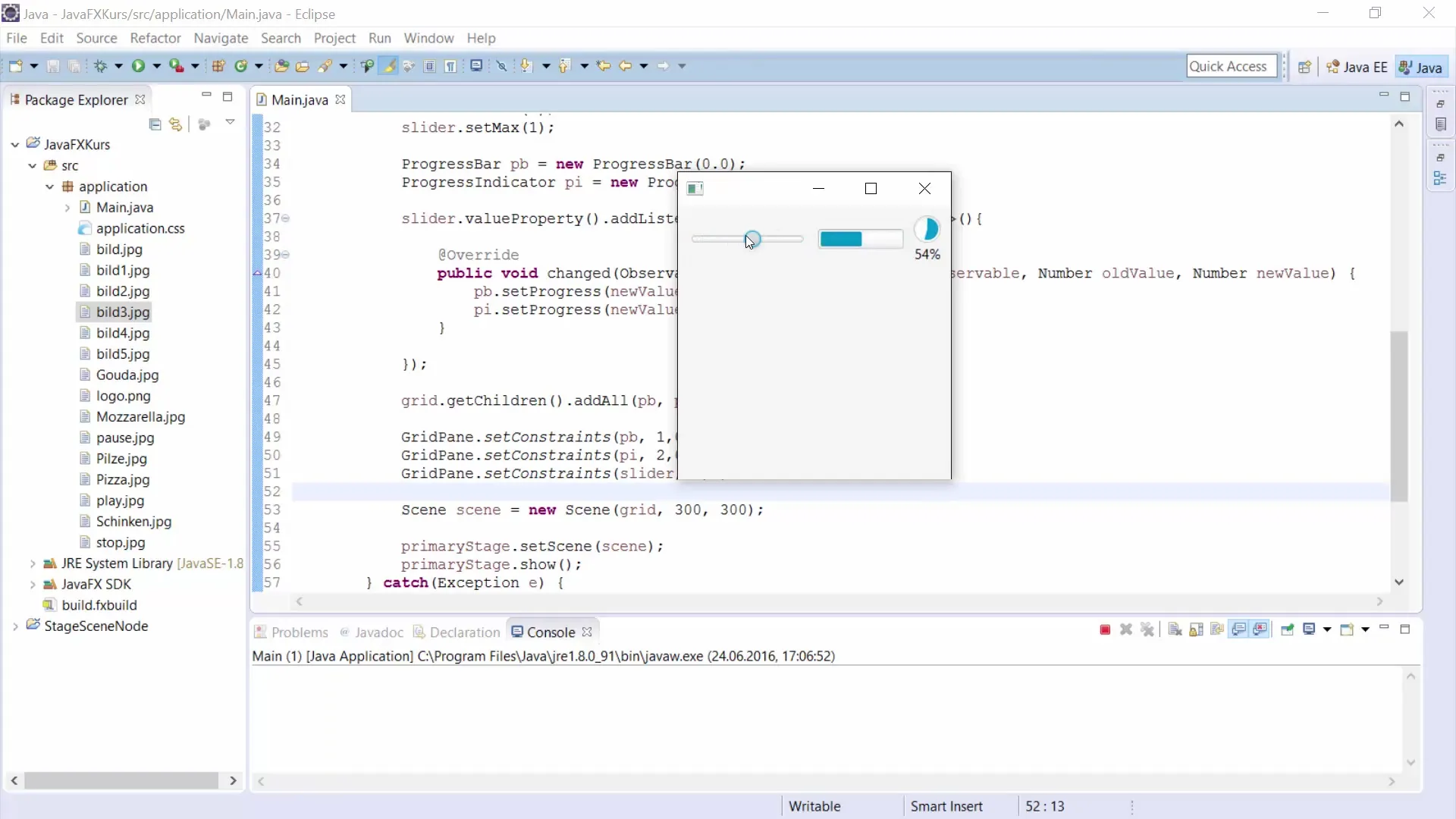
Oppsummering – Forståelse og bruk av ProgressBar og ProgressIndicator i JavaFX
I denne veiledningen har vi forklart hvordan du effektivt implementerer ProgressBar og ProgressIndicator i en JavaFX-applikasjon og kobler dem sammen. Du har lært hvordan du bruker en Slider for å visualisere fremdrift og hvordan de to fremdriftsindikatorene kan oppdateres dynamisk.
Ofte stilte spørsmål
Hvordan kan jeg style ProgressBar i applikasjonen min?Du kan bruke stilattributtene i JavaFX for å tilpasse utseendet til ProgressBar.
Fungerer ProgressIndicator også uten Slider?Ja, ProgressIndicator kan brukes uavhengig av Slider for å vise fremdrift i forskjellige prosesser.
Hvordan setter jeg fremdrift programmatisk?Du kan endre fremdriften med metoden setProgress(double) for ProgressBar og ProgressIndicator.


